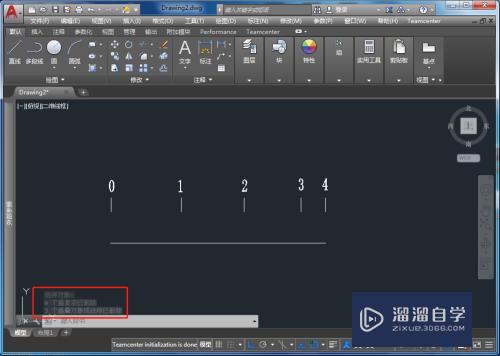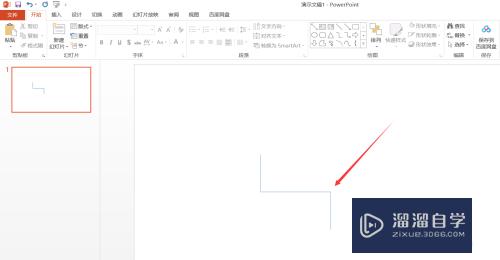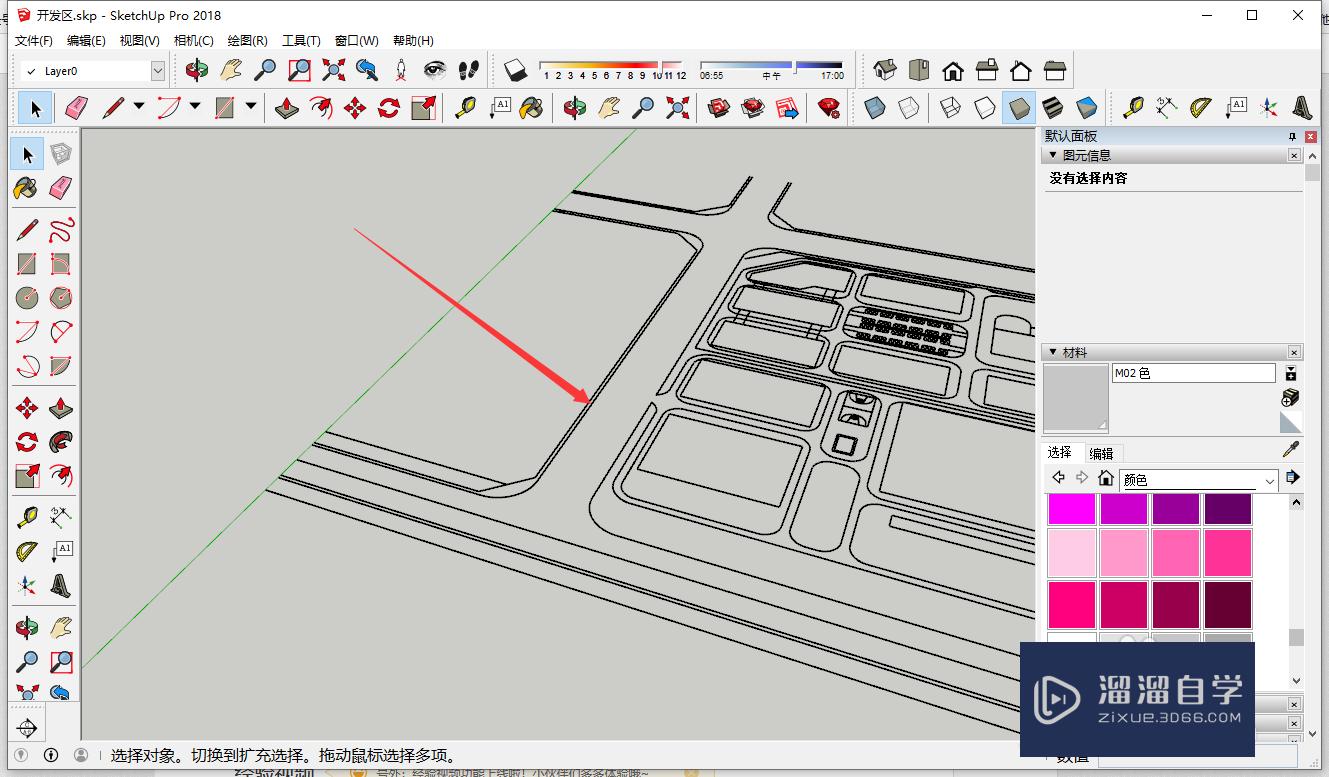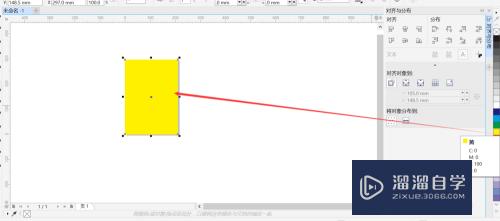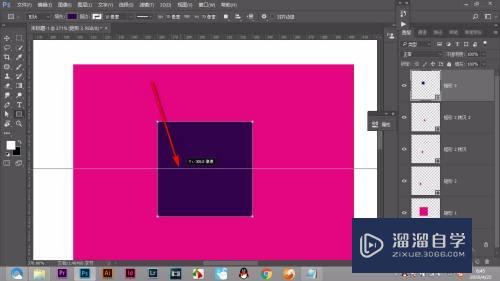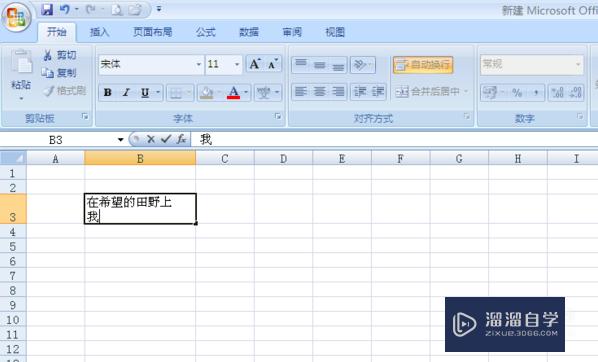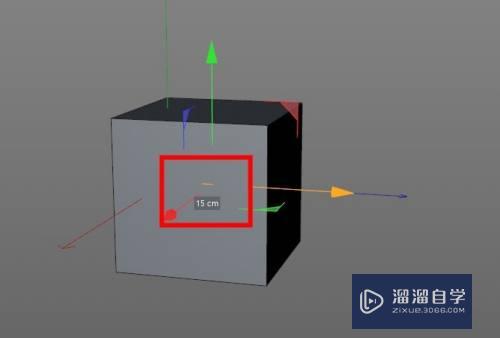PPT里面怎么添加数值的公差(ppt里面怎么添加数值的公差符号)优质
在处理PPT文档时。如果你要在文档里添加数值公差。那么大家知道怎么添加吗?其实方法很简单。下面小渲就来带大家看看方法。希望本文内容能够给大家带来帮助。
点击观看“PPT”视频教程。帮助你更好的上手
工具/软件
硬件型号:华为笔记本电脑MateBook 14s
系统版本:Windows10
所需软件:PPT2018
方法/步骤
第1步
打开ppt文档。在插入菜单下。点击插入一个文本框。
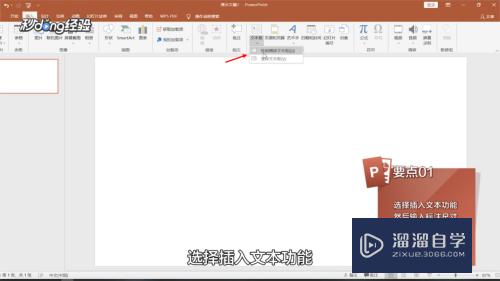
第2步
插入后。输入标尺寸。
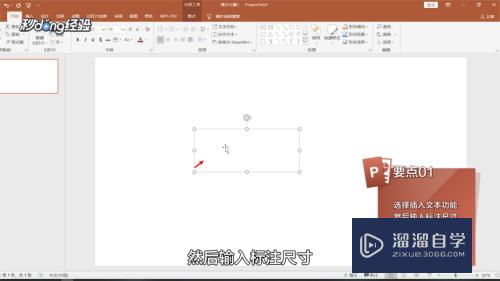
第3步
在插入菜单下。点击插入公式。
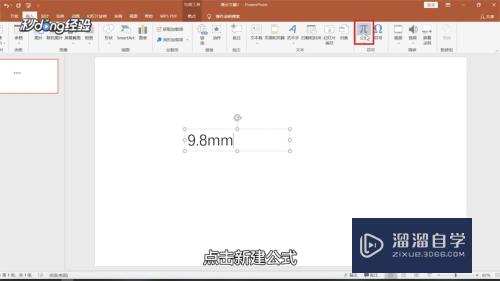
第4步
在“矩阵”下拉窗口里。点击选中上下框公式类型。
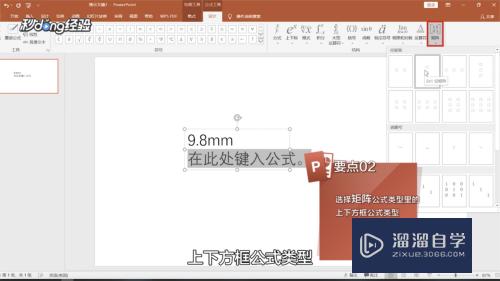
第5步
在上下框里分别输入公差数值即可。
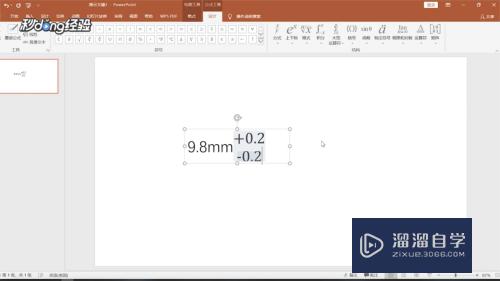
第6步
总结如下。

以上关于“PPT里面怎么添加数值的公差(ppt里面怎么添加数值的公差符号)”的内容小渲今天就介绍到这里。希望这篇文章能够帮助到小伙伴们解决问题。如果觉得教程不详细的话。可以在本站搜索相关的教程学习哦!
更多精选教程文章推荐
以上是由资深渲染大师 小渲 整理编辑的,如果觉得对你有帮助,可以收藏或分享给身边的人
本文标题:PPT里面怎么添加数值的公差(ppt里面怎么添加数值的公差符号)
本文地址:http://www.hszkedu.com/72123.html ,转载请注明来源:云渲染教程网
友情提示:本站内容均为网友发布,并不代表本站立场,如果本站的信息无意侵犯了您的版权,请联系我们及时处理,分享目的仅供大家学习与参考,不代表云渲染农场的立场!
本文地址:http://www.hszkedu.com/72123.html ,转载请注明来源:云渲染教程网
友情提示:本站内容均为网友发布,并不代表本站立场,如果本站的信息无意侵犯了您的版权,请联系我们及时处理,分享目的仅供大家学习与参考,不代表云渲染农场的立场!